버넷다운 및 번업 차트
버넷다운 및 번업 차트는 마일스톤 완료 진행 상황을 보여줍니다.
버넷다운 차트
- GitLab 13.6에서 고정 버넷다운 차트를 소개했습니다.
- 13.9에서 GitLab Premium으로 이전되었습니다.
버넷다운 차트는 마일스톤 기간 동안 발생한 이슈의 수를 보여줍니다.
한눈에 보면 특정 마일스톤의 완료 상태를 볼 수 있습니다. 이 차트 없이는 마일스톤 데이터를 구성하고 같은 진척 상황을 얻기 위해 스스로 그래프를 그려야 합니다.
GitLab은 이를 대신하여 명확하고 아름다운 차트로 제시합니다.
개요는 버넷다운 차트를 사용하여 작업과 시간 매핑하기의 비디오를 확인하세요.
프로젝트의 버넷다운 차트를 보려면:
- 왼쪽 사이드바에서 검색 또는 이동을 선택하고 프로젝트를 찾습니다.
- Plan > Milestones을 선택합니다.
- 디렉터리에서 마일스톤을 선택합니다.
그룹의 버넷다운 차트를 보려면:
- 왼쪽 사이드바에서 검색 또는 이동을 선택하고 그룹을 찾습니다.
- Plan > Milestones을 선택합니다.
- 디렉터리에서 마일스톤을 선택합니다.
버넷다운 차트의 사용 사례
버넷다운 차트는 일반적으로 마일스톤의 완료를 추적하고 분석하는 데 사용됩니다. 따라서 그들의 사용 사례는 할당된 마일스톤에 할당된 사용과 관련이 있습니다.
예를 들어, 대기업에서 개발 팀을 이끄는 경우를 상상해보세요.
- 회사는 분기에 앱의 새로운 기능 10개를 다음 주요 릴리스에서 제공하는 것을 목표로 설정했습니다.
- 마일스톤을 만들고, 팀에게 그 앱 출시와 관련된 모든 새 이슈와 합병 요청에 그 마일스톤을 할당하도록 요청합니다.
- 매주마다, 마일스톤을 열어 진행 상황을 시각화하고 누락된 부분을 식별하며 팀이 작업을 완료할 수 있도록 돕습니다.
- 매달, 상사에게 확인하여 그 마일스톤의 진행 상황을 보여줍니다.
- 1분기 마지막에는 팀이 전 분기에 한 마일스톤의 100%를 성공적으로 완료했습니다.
버넷다운 차트 작동 방식
버넷다운 차트는 시작일과 마감일이 할당된 모든 프로젝트 또는 그룹 마일스톤에서 사용할 수 있습니다.
차트는 그 마일스톤 기간 동안의 프로젝트 진행 상황(할당된 이슈에 대한)을 나타냅니다.
특히, 해당 마일스톤 기간 동안 특정 날짜에 열었거나 여전히 열려있는 이슈의 수를 보여줍니다.
또한 버넷다운 차트를 토글하여 특정 날짜에 대한 누적 열린 이슈 가중치를 표시할 수도 있습니다.
고정 버넷다운 차트
GitLab 13.6 이전에 생성된 마일스톤의 경우, 버넷다운 차트에는 레거시 및 고정 뷰 전환을 위한 토글이 추가로 있습니다.
| 레거시 | 고정 |
|---|---|
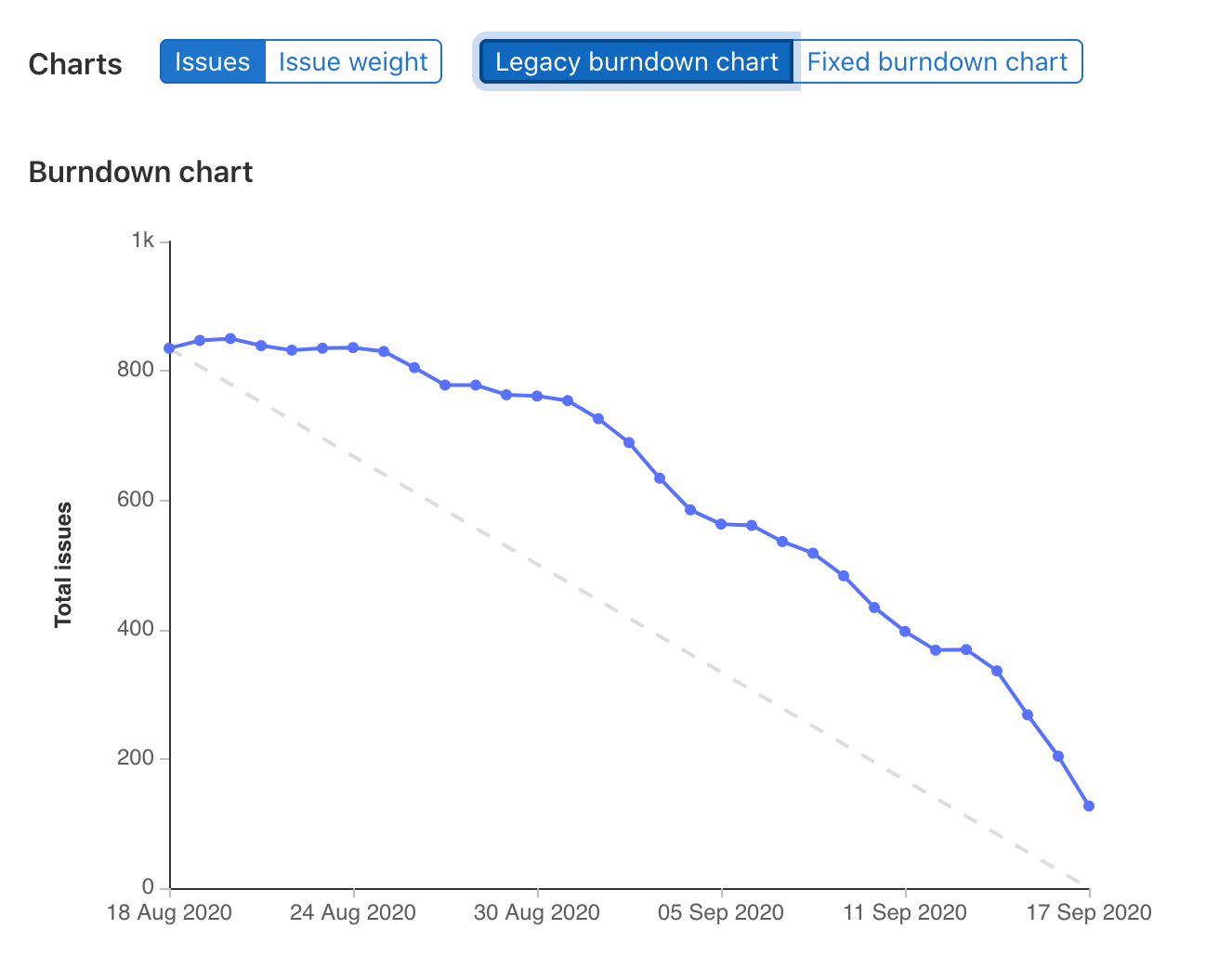
| 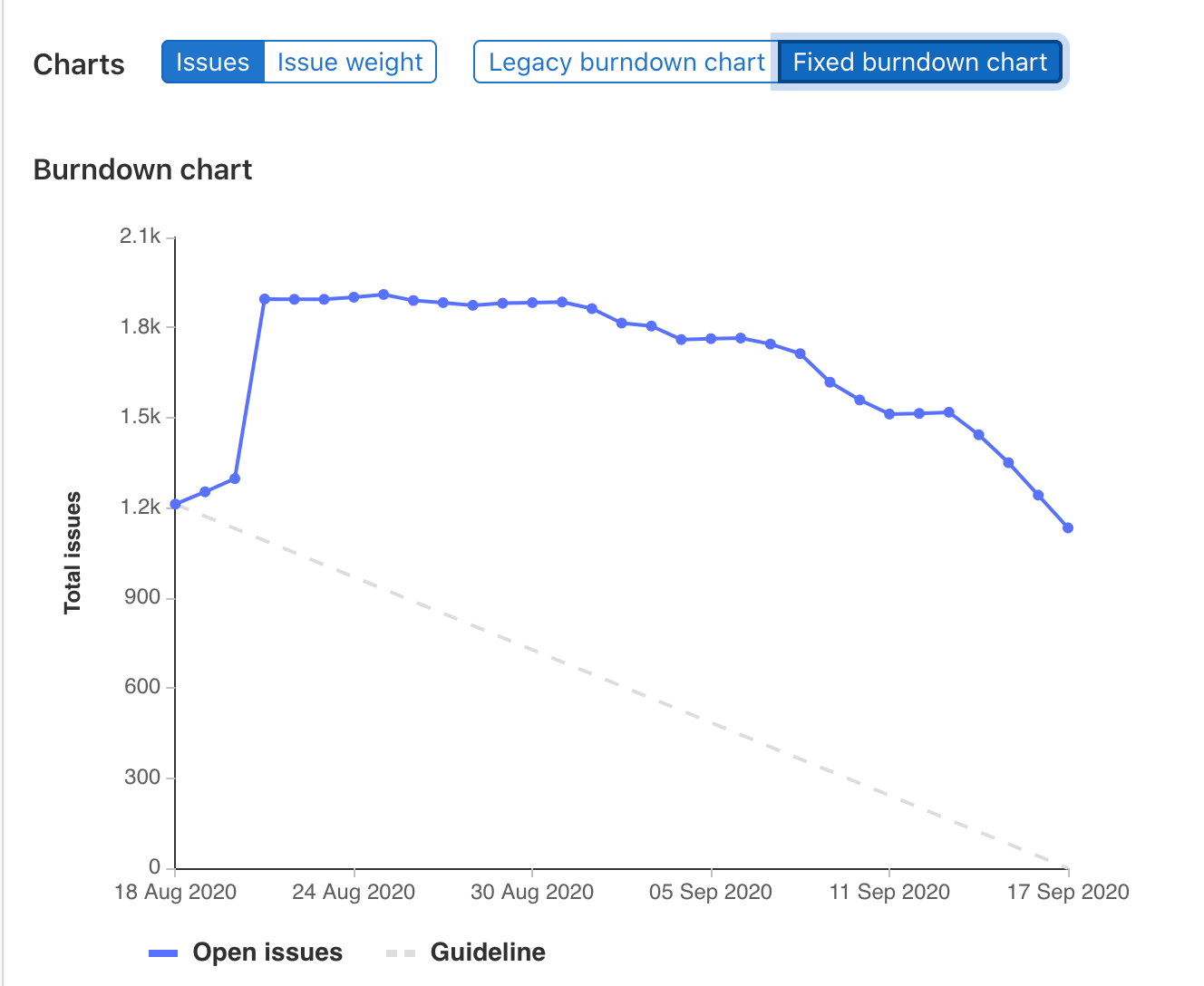
|
고정 버넷다운 차트는 마일스톤의 생성부터 마일스톤이 만료될 때까지의 전체 이력을 추적합니다. 마일스톤의 마감일이 지난 후에는, 마일스톤에서 제거된 이슈는 더 이상 차트에 영향을 미치지 않습니다.
레거시 버넷다운 차트는 이슈가 생성된 날짜와 마지막으로 닫힌 날짜를 추적하며 전체 이력을 추적하지 않습니다. 각 날짜마다 레거시 버넷다운 차트는 열린 이슈의 수와 그 날짜에 생성된 이슈의 수를 취하여 그 날짜에 닫힌 이슈의 수를 빼줍니다. 마일스톤의 시작일 이전에 이슈가 만들어지고 그 날까지 열려있는(시작일로부터 여전히 열려있는) 이슈는 시작일에 개설되었다고 간주됩니다. 따라서 마일스톤 시작일을 변경하면 각 날짜의 열린 이슈 수가 변경될 수 있습니다. 재열린 이슈는 마지막으로 닫힌 날짜의 다음 날에 열린 것으로 간주됩니다.
번업 차트
- GitLab 13.6에서 소개되었습니다.
- GitLab 13.7에서 피처 플래그가 제거되었습니다.
- 13.9에서 GitLab Premium으로 이전되었습니다.
번업 차트는 마일스톤에 할당된 작업 및 완료된 작업을 보여줍니다.
프로젝트의 번업 차트를 보려면:
- 왼쪽 사이드바에서 검색 또는 이동을 선택하고 프로젝트를 찾습니다.
- Plan > Milestones을 선택합니다.
- 디렉터리에서 마일스톤을 선택합니다.
그룹의 번업 차트를 보려면:
- 왼쪽 사이드바에서 검색 또는 이동을 선택하고 그룹을 찾습니다.
- Plan > Milestones을 선택합니다.
- 디렉터리에서 마일스톤을 선택합니다.
번업 차트 작동 방식
번업 차트에는 총 작업 및 완료된 작업에 대한 별도의 선이 있습니다. 총 작업 라인은 마일스톤의 범위 변경을 보여줍니다. 열린 이슈가 다른 마일스톤으로 이동되면 “총 이슈”가 줄지만 “완료된 이슈”는 그대로 유지됩니다. 완료된 작업은 닫힌 이슈 수입니다. 이슈가 닫혔을 때 “총 이슈”는 그대로 유지되고 “완료된 이슈”는 증가합니다.
이슈 수와 이슈 가중치 사이를 전환하기
버너운 또는 번업 차트에서는 해당 차트 상단의 이슈 또는 이슈 가중치를 선택하여 마일스톤의 각 날짜별 전체 이슈 수 또는 총 가중치를 볼 수 있습니다.
두 설정 사이를 전환하려면, 차트 상단에서 이슈 또는 이슈 가중치를 선택하세요.
가중치로 정렬할 때는 이슈에 가중치가 할당되어 있는지 확인하세요. 가중치가 할당되지 않은 이슈는 차트에 표시되지 않습니다.
문제 해결
버너운 및 번업 차트가 올바른 이슈 상태를 표시하지 않음
이러한 차트의 한계는 날짜가 UTC 시간대에 있다는 점입니다.
이는 다른 시간대에서 그래프가 부정확하게 표시될 수 있습니다. 예를 들어:
- 해당 마일스톤의 모든 이슈가 마지막 날 이전이나 그날까지 닫힌 것으로 기록됩니다.
- 하나의 이슈는 UTC-7인 PST(태평양 시간)에서 마지막 날 6시에 닫혔습니다.
- 이슈 활동 로그는 마일스톤의 마지막 날 6시에 닫힌 시간을 표시합니다.
- 차트는 시간을 UTC로 나타내므로, 이 경우 해당 이슈의 닫힌 시간은 다음 날 새벽 1시입니다.
- 차트는 해당 마일스톤을 미완료로 표시하고 닫힌 이슈 하나가 누락되었다고 표시합니다.
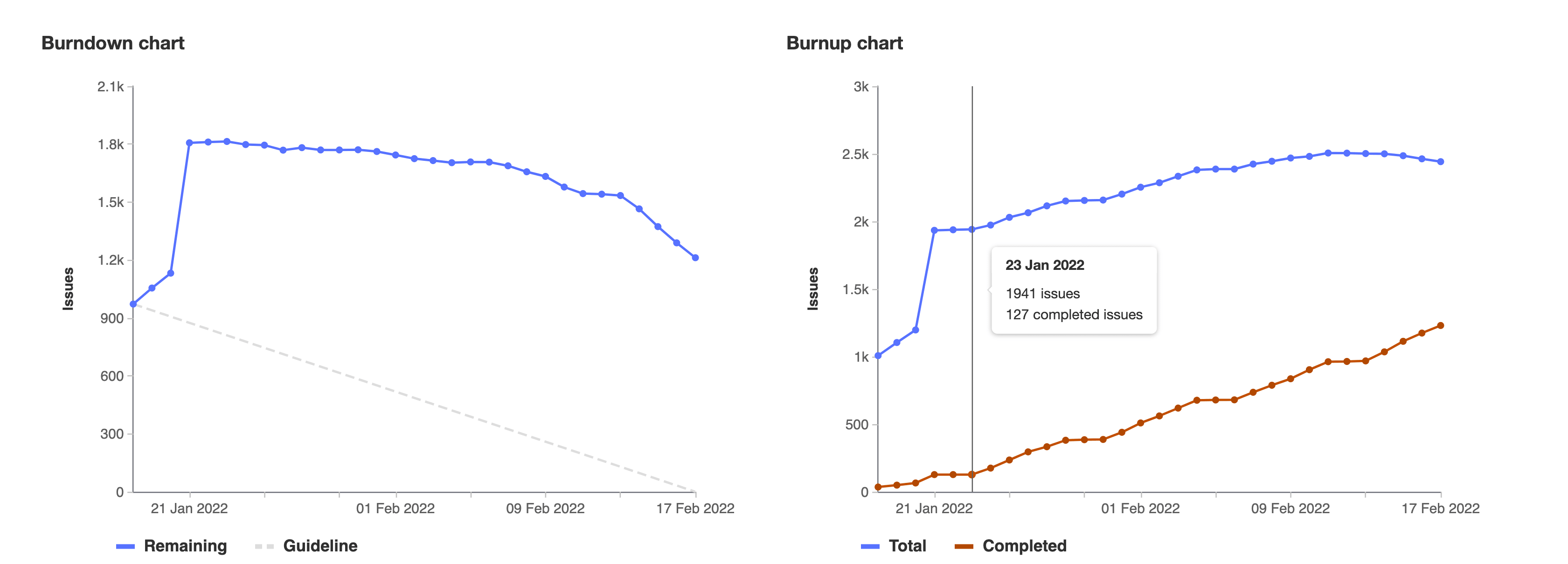
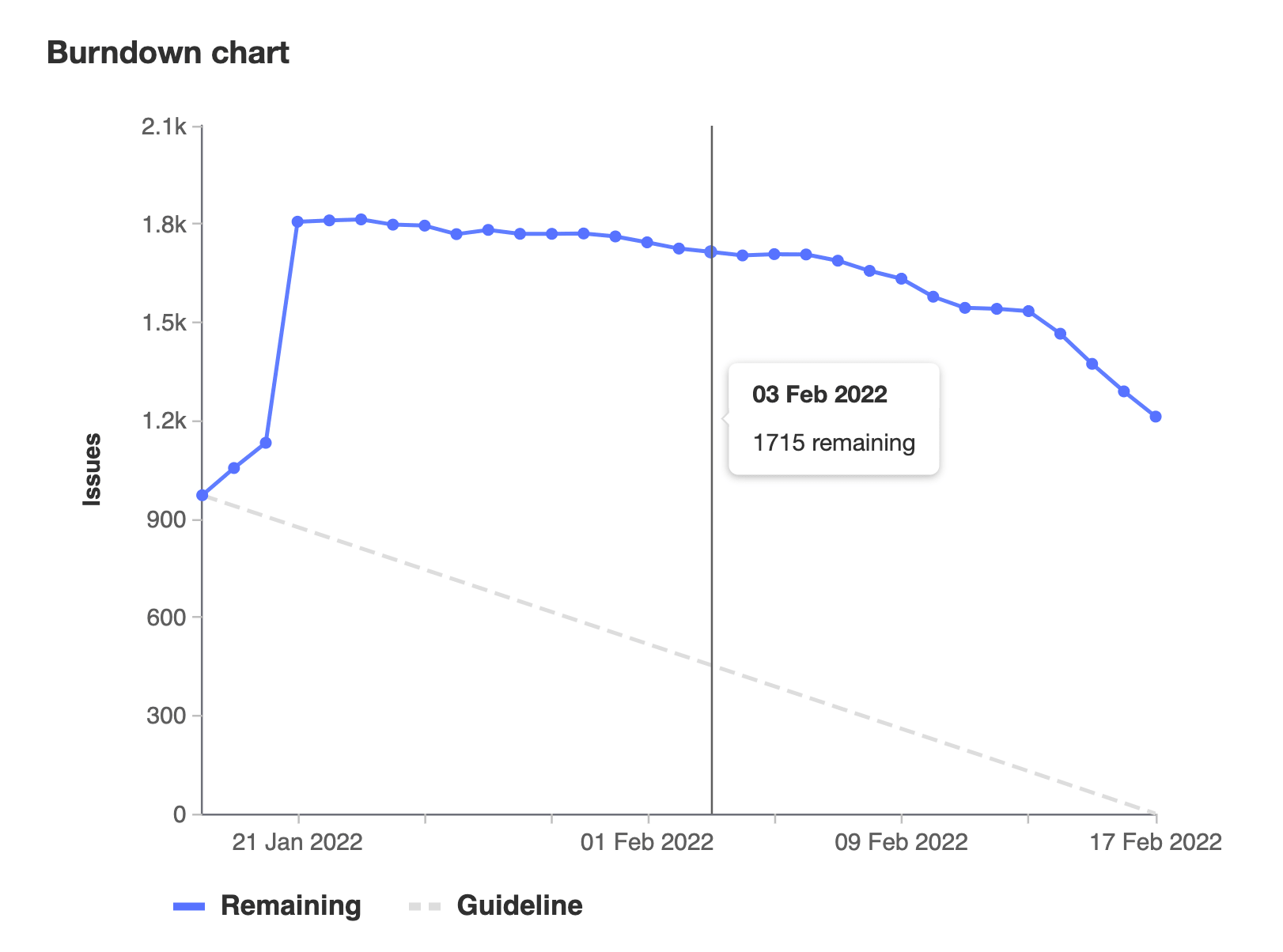
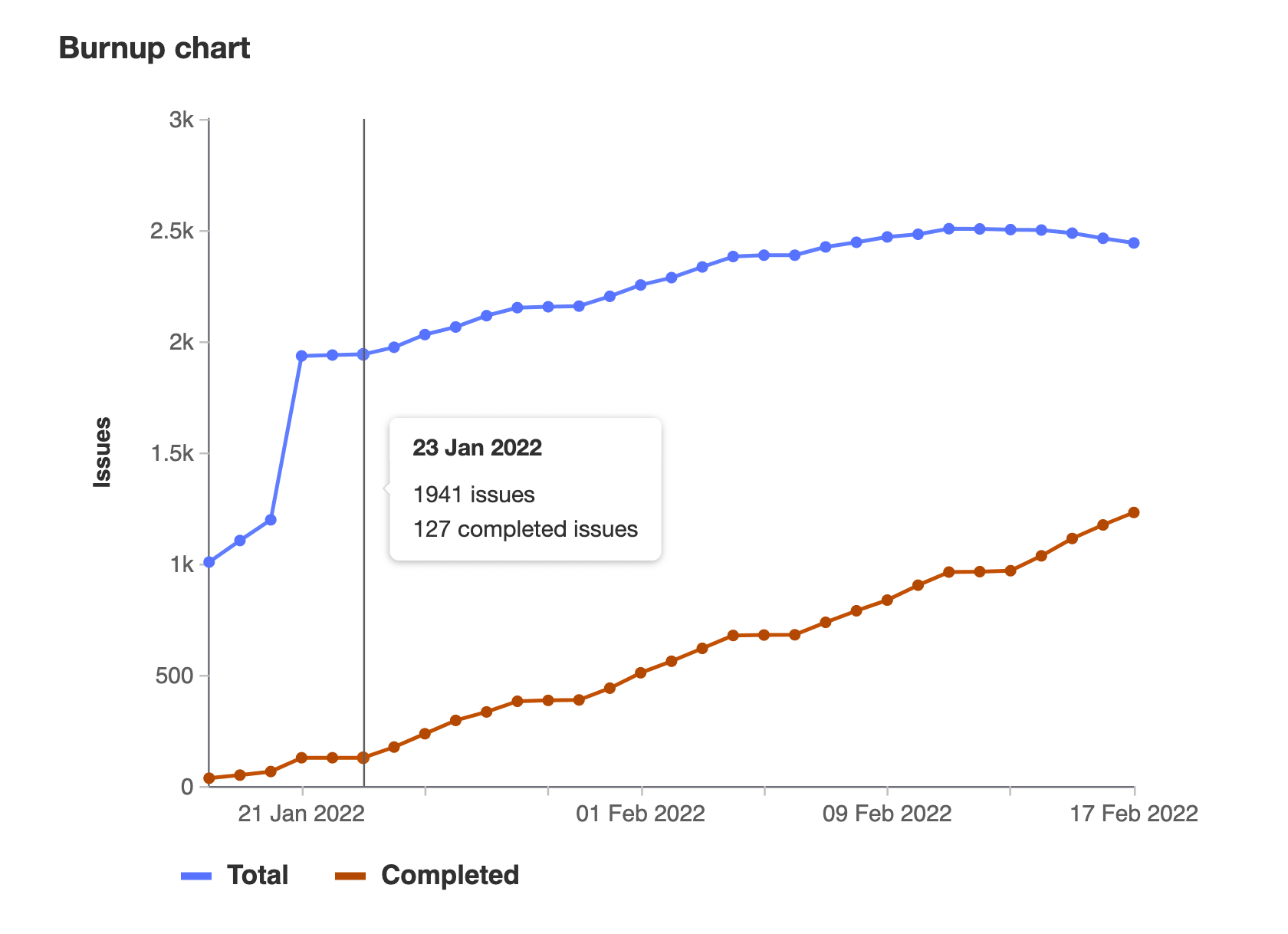
 도움말
도움말